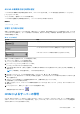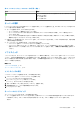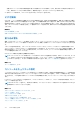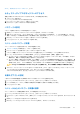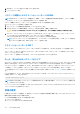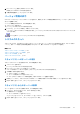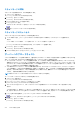Users Guide
Table Of Contents
- PowerEdge M1000e向けDell Chassis Management Controllerバージョン6.0 ユーザーズ ガイド
- 目次
- 概要
- CMC のインストールと設定
- CMC へのログイン
- ファームウェアのアップデート
- CMC ファームウェアのダウンロード
- 署名済みの CMC ファームウェアイメージ
- 現在インストールされているファームウェアのバージョンの表示
- CMC ファームウェアのアップデート
- iKVM ファームウェアのアップデート
- IOM インフラストラクチャデバイスファームウェアのアップデート
- ウェブインタフェースを使用したサーバー iDRAC ファームウェアのアップデート
- RACADM を使用したサーバー iDRAC ファームウェアのアップデート
- サーバーコンポーネントファームウェアのアップデート
- CMC を使用した iDRAC ファームウェアのリカバリ
- シャーシ情報の表示とシャーシとコンポーネントの正常性状態の監視
- CMC の設定
- CMC ネットワーク LAN 設定の表示と変更
- CMC ネットワークおよびログインセキュリティ設定の実行
- CMC の仮想 LAN タグプロパティ
- 連邦情報処理標準(FIPS)
- サービスの設定
- CMC 拡張ストレージカードの設定
- シャーシグループのセットアップ
- 証明書の取得
- シャーシ構成プロファイル
- シャーシ設定プロファイルを使用した RACADM での複数の CMC の設定
- 構成ファイルを使用した RACADM での複数の CMC の設定
- CMC セッションの表示と終了
- ファンの拡張冷却モードの設定
- サーバーの設定
- スロット名の設定
- iDRAC ネットワークの設定
- iDRAC VLAN タグの設定
- 最初の起動デバイスの設定
- サーバーでの FlexAddress の設定
- リモートファイル共有の設定
- サーバー設定複製を使用したプロファイル設定の実行
- サーバープロファイルページへのアクセス
- プロファイルの追加または保存
- プロファイルの適用
- プロファイルのインポート
- プロファイルのエクスポート
- プロファイルの編集
- プロファイルの削除
- プロファイル設定の表示
- 保存プロファイル設定の表示
- プロファイルログの表示
- 完了ステータス、ログ表示、およびトラブルシューティング
- プロファイルの Quick Deploy
- サーバープロファイルのスロットへの割り当て
- 起動 ID プロファイル
- 起動 ID プロファイルの保存
- 起動 ID プロファイルの適用
- 起動 ID プロファイルのクリア
- 保存起動 ID プロファイルの表示
- 起動 ID プロファイルのインポート
- 起動 ID プロファイルのエクスポート
- 起動 ID プロファイルの削除
- 仮想 MAC アドレスプールの管理
- MAC プールの作成
- MAC アドレスの追加
- MAC アドレスの削除
- MAC アドレスの非アクティブ化
- シングルサインオンを使った iDRAC の起動
- CMC ウェブインタフェースからのリモートコンソールの起動
- アラートを送信するための CMC の設定
- ユーザーアカウントと権限の設定
- ユーザーのタイプ
- ルートユーザー管理者アカウント設定の変更
- ローカルユーザーの設定
- Active Directory ユーザーの設定
- サポートされている Active Directory の認証機構
- 標準スキーマ Active Directory の概要
- 標準スキーマ Active Directory の設定
- 拡張スキーマ Active Directory の概要
- 拡張スキーマ Active Directory の設定
- 汎用 LDAP ユーザーの設定
- シングルサインオンまたはスマートカードログイン用 CMC の設定
- CMC にコマンドラインコンソールの使用を設定する方法
- FlexAdress および FlexAddress Plus カードの使用
- FlexAddress について
- FlexAddress Plus について
- FlexAddress および FlexAddress Plus の比較
- FlexAddress のアクティブ化
- FlexAddress Plus のアクティブ化
- FlexAddress 有効化の検証
- FlexAddress の非アクティブ化
- FlexAddress の設定
- WWN/MAC アドレスの情報の表示
- ウェブインタフェースを使用した基本 WWN/MAC アドレス情報の表示
- ウェブインタフェースを使用した詳細 WWN/MAC アドレス情報の表示
- RACADM を使用した WWN/MAC アドレス情報の表示
- ワールドワイド名またはメディアアクセスコントロール ID の表示
- コマンドメッセージ
- FlexAddress DELL ソフトウェア製品ライセンス契約
- 入出力ファブリックの管理
- ファブリック管理の概要
- 無効な構成
- 初回電源投入シナリオ
- IOM 正常性の監視
- ウェブインタフェースを使用した入出力モジュールのアップリンクおよびダウンリンク状態の表示
- ウェブインタフェースを使用した入出力モジュール FCoE セッション情報の表示
- Dell PowerEdge M 入出力アグリゲータのスタッキング情報の表示
- IOM 用ネットワークの設定
- 工場出荷時のデフォルト設定への IMO のリセット
- CMC ウェブインタフェースを使用した IOM ソフトウェアのアップデート
- IOA GUI
- 入出力アグリゲータモジュール
- IOM 用 VLAN の管理
- IOM の電源制御操作の管理
- IOM のための LED 点滅の有効化または無効化
- iKVM の設定と使用
- 電力の管理と監視
- トラブルシューティングとリカバリ
- LCD パネルインタフェースの使用
- よくあるお問い合わせ
- 使用事例シナリオ
OSCAR の設定
OSCAR 設定は、[セットアップ] ダイアログボックスを使用して設定できます。
セットアップダイアログボックスへのアクセス
[セットアップ] ダイアログボックスにアクセスするには、次の手順を実行します。
1. <Print Screen> を押して OSCAR インタフェースを起動します。
[メイン] ダイアログボックスが表示されます。
2. [セットアップ] をクリックします。
[カスタムセットアップ] ダイアログボックスが表示されます。
表 41. セットアップダイアログボックス - 機能
機能 目的
メニュー サーバーのリスト表示をスロットの番号順と、名前のアルファベット順の間で切り替えます。
セキュリティ ● パスワードを設定して、サーバーへのアクセスを制限します。
● スクリーンセーバーを有効にし、スクリーンセーバーが表示されるまでのアイドル時間を設定して、
スクリーンサーバーモードを設定します。
フラグ 状態フラグの表示、タイミング、色、配置を変更します。
言語 OSCAR の全画面の言語を変更します。
Broadcast キーボードとマウスの操作で複数のサーバーを同時に制御するように設定します。
スキャン 最大 16 台のサーバーのカスタムスキャンパターンを設定します。
関連タスク
表示動作の変更 、p. 192
OSCAR 用キーシーケンスの割り当て 、p. 192
OSCAR の画面表示待ち時間の設定 、p. 193
状態フラグ表示の設定 、p. 193
表示動作の変更
サーバーの表示順序を変更し、OSCAR の画面遅延時間を設定するには、[メニュー] ダイアログボックスを使用します。
表示動作を変更するには、次の手順を実行します。
1. <Print Screen> を押して OSCAR を起動します。
[メイン] ダイアログボックスが表示されます。
2. [セットアップ]、[メニュー] の順にクリックします。
[メニュー] ダイアログボックスが表示されます。
3. サーバーのデフォルト表示順序を選択するには、次のいずれかを実行します。
● [名前] を選択して、サーバーを名前に基づいてアルファベット順に表示します。
● [スロット] を選択して、サーバーをスロット番号順に表示します。
4. [OK] をクリックします。
OSCAR 用キーシーケンスの割り当て
OSCAR のアクティブ化のために 1 つ、または複数のキーシーケンスを割り当てるには、[OSCAR の呼び出し] メニューからキー
シーケンスを選択し、[OK] をクリックします。OSCAR を呼び出すためのデフォルトキーは <Print Screen> です。
192 iKVM の設定と使用